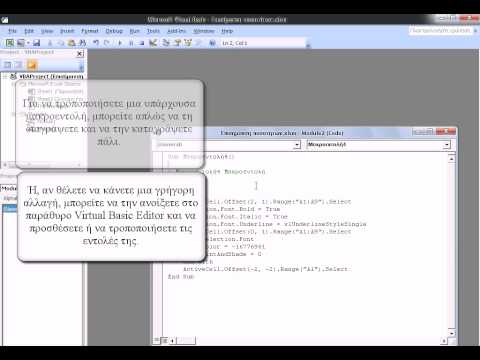Αυτό το wikiHow σας διδάσκει πώς να μοιράζεστε έναν πίνακα Trello με κάποιον άλλο όταν χρησιμοποιείτε υπολογιστή.
Βήματα

Βήμα 1. Μεταβείτε στη διεύθυνση https://www.trello.com σε ένα πρόγραμμα περιήγησης ιστού
Μπορείτε να αποκτήσετε πρόσβαση στο Trello χρησιμοποιώντας οποιοδήποτε πρόγραμμα περιήγησης ιστού Windows ή macOS.

Βήμα 2. Συνδεθείτε στο λογαριασμό σας
Χρησιμοποιήστε τα στοιχεία σύνδεσής σας στο Trello ή κάντε κλικ Συνδεθείτε με το Google για να χρησιμοποιήσετε τον Λογαριασμό σας Google.

Βήμα 3. Κάντε κλικ στον πίνακα που θέλετε να μοιραστείτε

Βήμα 4. Κάντε κλικ στην επιλογή Εμφάνιση μενού
Βρίσκεται στην επάνω δεξιά γωνία της σελίδας. Αυτό εμφανίζει πρόσθετες επιλογές μενού καθώς και πρόσφατες δραστηριότητες.

Βήμα 5. Κάντε κλικ στην Πρόσκληση
Είναι κοντά στην κορυφή του μενού.

Βήμα 6. Εισαγάγετε τη διεύθυνση ηλεκτρονικού ταχυδρομείου ενός ατόμου με το οποίο θέλετε να κάνετε κοινή χρήση

Βήμα 7. Κάντε κλικ στην επιλογή Αποστολή
Αυτό στέλνει το άμεσο URL του πίνακα στη διεύθυνση που καταχωρίσατε. Το άτομο μπορεί στη συνέχεια να κάνει κλικ στον σύνδεσμο για να συνδεθεί και να αποκτήσει πρόσβαση στον πίνακα.